บทความแนะนำวิธีลดขนาดหนังสือ หรือ eBook ไฟล์ PDF ให้มีขนาดเล็กลง เพื่อความเร็วในการถ่ายโอนไฟล์ และเปิดอ่านไฟล์ หนังสือในรูปแบบไฟล์ PDF เราอาจจะทำเอง เพื่อแจกฟรี หรือขาย หรือดาวน์โหลดฟรีจากเน็ต หากมีขนาดใหญ่เกินไป ก็คงไม่ดีแน่ เพราะทำให้เปลืองพื้นที่และเครื่องทำงานช้า เนื่องจากไฟล์มีขนาดใหญ่
ผู้เขียนบังเอิญไปเจอหนังสือ eBook แจกฟรี ที่น่าสนใจอยู่เล่มหนึ่ง หลังจากดาวน์โหลดมาแล้ว ปรากฏว่าไฟล์มีขนาดใหญ่มาก 300 กว่า MB ด้วยพื้นที่จัดเก็บข้อมูลแท็บเล็ตที่มีจำกัด จึงต้องหาวิธีลดขนาดไฟล์ให้เล็กลง แต่ยังสามารถอ่านได้ตามปกติ
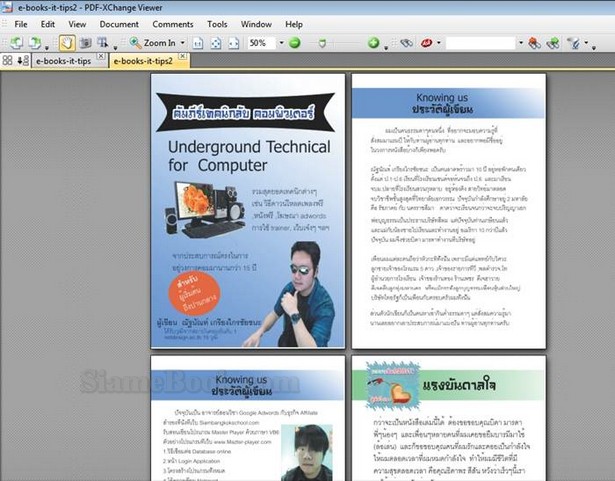
เปรียบเทียบขนาดของไฟล์ต้นฉบับและไฟล์ PDF ที่ได้ลดขนาดเรียบร้อยแล้ว จาก 356 MB ได้ลดเหลือประมาณ 14 MB ประหยัดพื้นที่ไปได้เยอะมากกกกก

ซึ่งเมื่อเปิดอ่านในคอมพิวเตอร์หรือแท็บเล็ตหรือมือถือ Android ไม่เพียงช่วยประหยัดพื้นที่ แต่ยังเปิดอ่านได้เร็ว เพราะไฟล์มีขนาดเล็กนั่นเอง จริงๆ แล้วต้องบอกว่า ภาพนั้นคมชัด ไม่ใช่เบลอ เหมือนภาพประกอบหรอกนะ ภาพในเว็บดูเบลอไม่ชัด เพราะต้องลดขนาด เพื่อให้ดาวน์โหลด เปิดอ่านบทความได้เร็วๆ ไม่เกี่ยวกัน
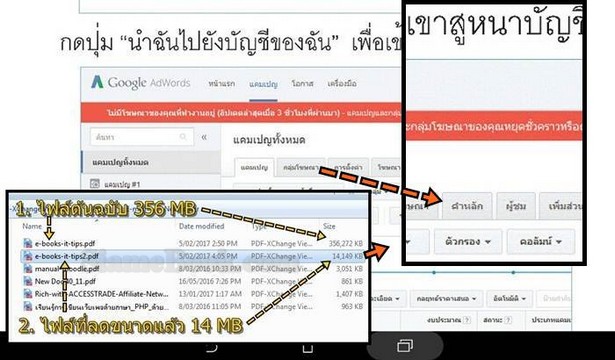
ขนาดของไฟล์ PDF ของหนังสือหรือ eBook ที่เหมาะสมควรเป็นอย่างไร
การทำ หนังสือ eBOok จะทำเป็นไฟล์แบบ PDF ซึ่งจะมีจุดประสงค์ในการนำไปใช้งาน 2 ทาง
1. การนำไฟล์ PDF ไปยิงฟิล์ม ทำเพลท และพิมพ์เป็นหนังสือ เหมือนที่เราเห็นทั่วไป ตามร้านหนังสือ กรณีนี้ ไฟล์ PDF จะมีขนาดใหญ่มาก เพราะต้องคงความคมชัดของภาพให้มากที่สุด บางไฟล์อาจจะมีขนาดหลาย GB เลยทีเดียว เมื่อทำไฟล์ต้นฉบับเสร็จแล้ว ในการตรวจสอบความเรียบร้อย ให้เปิดโปรแกรมอ่านไฟล์ PDF แล้วซูมประมาณ 300-400% หากภาพมีความคมชัด เพียงพอ ก็ถือว่าผ่าน สามารถนำไฟล์ไปยิงฟิล์ม ทำเพลท ทำหนังสือได้เลย
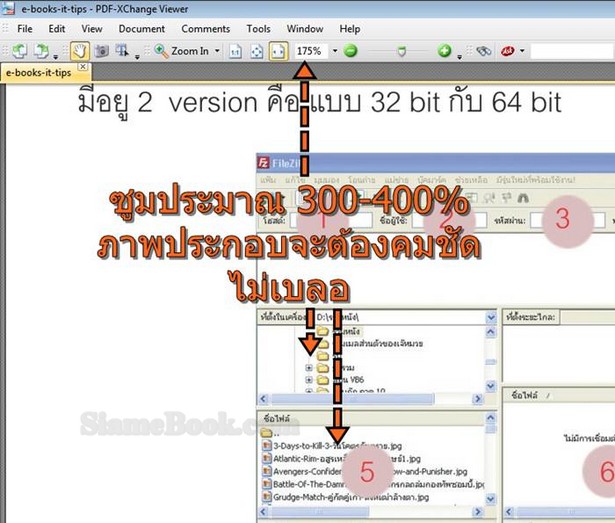
2. การนำหนังสือหรือ eBook ในรูปแบบไฟล์ PDF ไปแจกฟรีหรือขายผ่านเว็บไซต์ต่างๆ กรณีนี้จะใช้ไฟล์ PDF ที่มีขนาดเล็ก ก็พอ โดยการลดคุณภาพของภาพให้น้อยลง ซึ่งผู้เขียนได้ลดขนาดไฟล์จาก 356 Mb เหลือ 14 Mb แต่ก็ยังสามารถอ่านได้สบายๆ ไม่มีปัญหา
3. การทดสอบความคมชัดนั้น ให้เปิดไฟล์ PDF ด้วยโปรแกรมอ่านไฟล์แบบนี้ แล้วซูมประมาณ 100-200% หากตัวหนังสือและภาพประกอบในหนังสือมีความคมชัด ดูรู้เรื่อง อ่านรู้เรื่อง สื่อความหมายให้ผู้อ่านเข้าใจได้ นั่นก็เพียงพอแล้ว (ภาพตัวอย่างดูเบลอไม่ชัด เรื่องนี้ไม่เกี่ยวกัน ผู้เขียนจำเป็นต้องลดขนาดไฟล์ภาพในเว็บนี้ให้เล็กที่สุด ภาพเลยดูเบลอ แต่การเปิดอ่านจริงๆ ไม่มีปัญหาแต่อย่างใด)
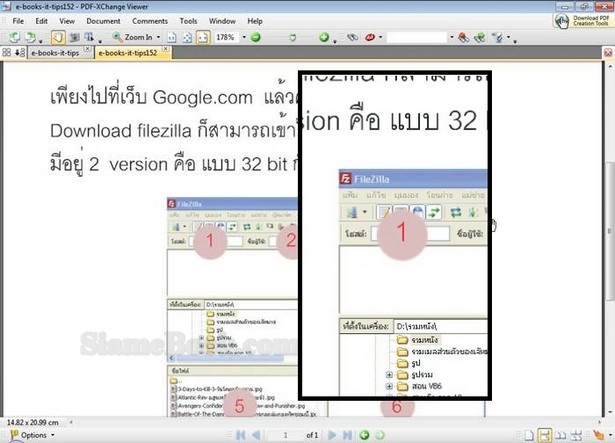
4. ตัวอย่างการเปิดอ่านในแท็บเล็ตขนาดหน้าจอ 4.5 นิ้ว ขึ้นไป จะอ่านได้สบาย แต่ต้องอ่านในแนวนอน
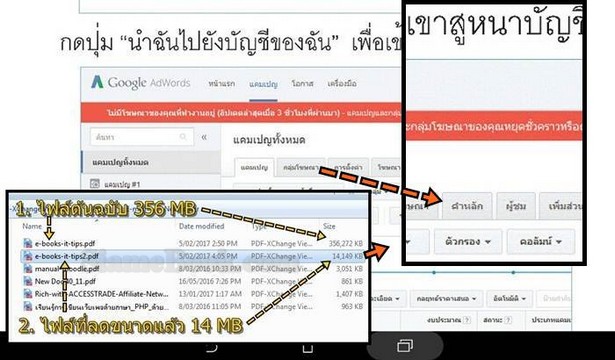
วิธีลดขนาดไฟล์ PDF ให้เล็กลง
ก่อนอื่นผู้อ่านจะต้องติดตั้งโปรแกรม 2 ตัวนี้ลงในเครื่องให้เรียบร้อยเสียก่อน เพราะจำเป็นต้องใช้ เป็นโปรแกรมฟรี
1. CutePDF Writer เป็นโปรแกรมช่วยสร้างไฟล์ PDF
2. PDF-XChange PDF Viewer เป็นโปรแกรมเปิดอ่านไฟล์ PDF
ตัวอย่างการลดขนาดไฟล์ PDF ให้เล็กลง
1. เข้าโปรแกรม PDF-XChange PDF Viewer
2. เปิดไฟล์หนังสือ eBook PDF ที่ต้องการลดขนาดให้เล็กลง เปิดไฟล์ขึ้นมา
3. คลิก File>>Print
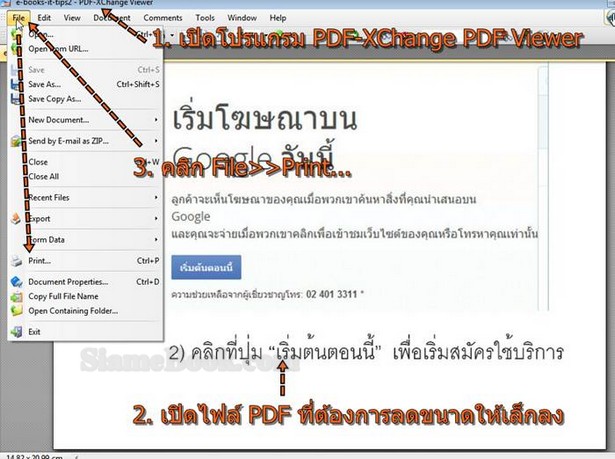
4. ในกรอบข้อความที่ปรากฏขึ้นมาคลิกเลือกเครื่องพิมพ์ชื่อ CutePDF Writer
5. คลิกปุ่ม Properties
6. คลิกแท็บ Paper Quality
7. คลิกปุ่ม Advanced
8. กำหนดขนาดกระดาษ Paper Size = A5
9. คุณภาพความคมชัด เลือก 144 dpi การตั้งค่าส่วนนี้มีผลโดยตรงกับขนาดของไฟล์ที่จะได้ ไฟล์ PDF ที่เน้นอ่านจากหน้าจอคอมพิวเตอร์ ใช้ความคมชัด 96 dpi ก็เพียงพอแล้ว
10. ในส่วน Scaling เลือก 100%
11. คลิก OK
12. คลิกปุ่ม OK อีกครั้ง
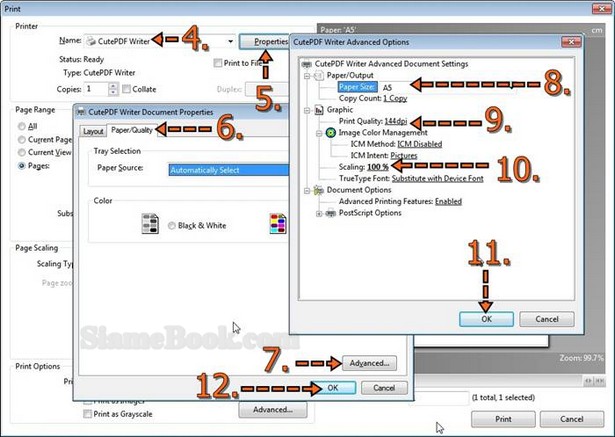
13. ตั้งค่าอื่นๆ เกี่ยวกับการพิมพ์ เช่น
- Page Range ขอบเขตการพิมพ์ เลือก All พิมพ์ทุกหน้า
- Page Scaling เลือก Fit to printer margins ลดขนาดให้พอดีกับเครื่องพิมพ์
14. คลิกปุ่ม Print เริ่มต้นพิมพ์
15. สักพักใหญ่ จะปรากฏกรอบข้อความให้บันทึกไฟล์ คลิกและพิมพ์ชื่อไฟล์ PDF แล้วคลิกปุ่ม Save หลังจากนี้ก็จะได้ไฟล์ PDF ที่มีขนาดเล็กลง
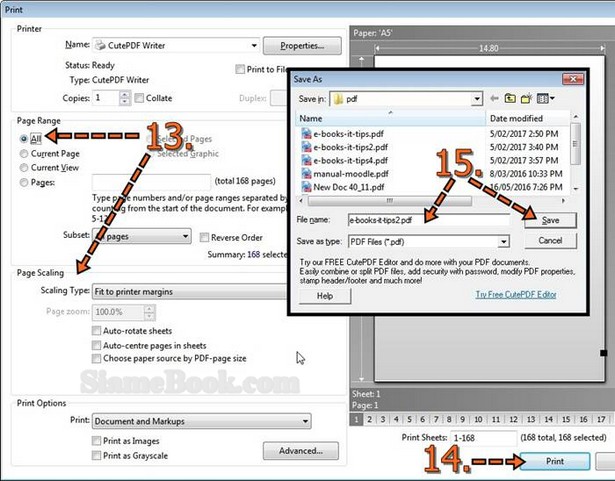
16. ตัวอย่างการเปิดอ่านไฟล์ที่ได้ลดขนาดแล้วในมือถือหรือแท็บเล็ต Android จะพบว่า ยังมีความคมชัด อ่านได้สบายๆ และโหลดเร็ว เพราะไฟล์มีขนาดเล็ก (ภาพตัวอย่างดูเบลอไม่ชัด เรื่องนี้ไม่เกี่ยวกัน ผู้เขียนจำเป็นต้องลดขนาดไฟล์ภาพในเว็บนี้ให้เล็กที่สุด ภาพเลยดูเบลอ แต่การเปิดอ่านจริงๆ ไม่มีปัญหาแต่อย่างใด)
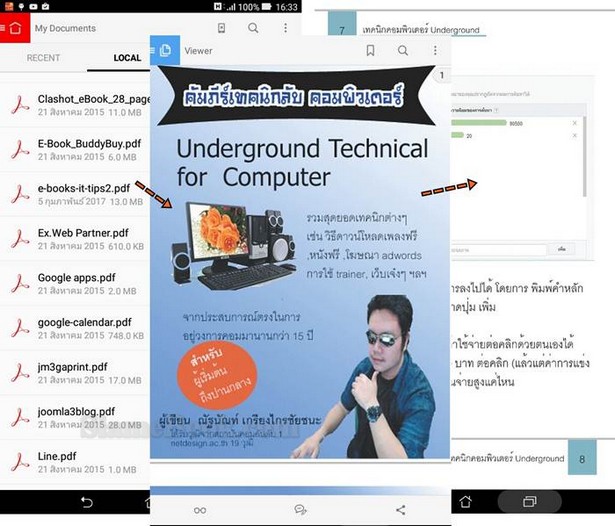
17. การอ่านในมือถือขนาดหน้าจอ 4.5 นิ้ว ขึ้นไป ต้องอ่านในแนวนอน ก็จะสามารถอ่านได้ ไม่มีปัญหา
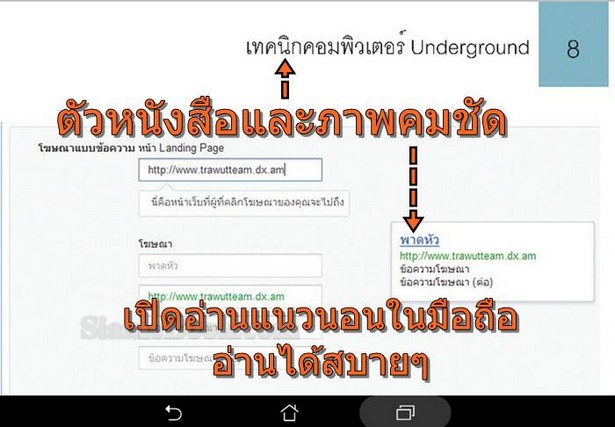
ในอินเตอร์เน็ตมีหนังสือ มี eBook แบบไฟล์ PDF ฟรีๆ ให้เลือกอ่านมากมาย ซึ่งเราก็ควรจะมีความรู้พื้นฐานในการจัดการกับไฟล์เหล่านั้น เช่น การลดขนาดไฟล์ การบันทึกบางหน้าในไฟล์เป็นไฟล์ภาพ การตัดต่อไฟล์ PDF เผื่ออาจจะต้องการรวมไฟล์เข้าด้วยกัน เป็นต้น
แชร์บทความนี้ :



